Como verán existe una gran variedad de
Formas
para enmarcar nuestras
presentaciones ...
Me había reservado a éste estilo por que
no todos han llegado al Tutorial de Recortes
pero pienso que ayudará ...
Ahora veremos como
realizar Nuestro Marco con Recorte
Vamos a Formar Nuestro Rectángulo como
siempre sólo que ahora con Línea
y con las medidas de acuerdo a
nuestras necesidades
Seguido Formamos otro Rectángulo más
pequeño que será el que nos indique el Ancho del
Marco
Los Marcos deben de ir con Línea de
Color ... Nunca Negro
Si no deseamos nuestros Marcos con Línea
volvemos a Propiedades / Forma
y cambiamos en Línea :
a Ninguno
O igual cambiamos el color de acuerdo a la
imagen ...
Ya Formados Nuestros dos Marcos vamos a
Esquema y los Seleccionamos
Ahora los vamos a Agrupar ...
Vamos a Panel de Control / Modificar
/ Agrupar / Agrupar como Forma
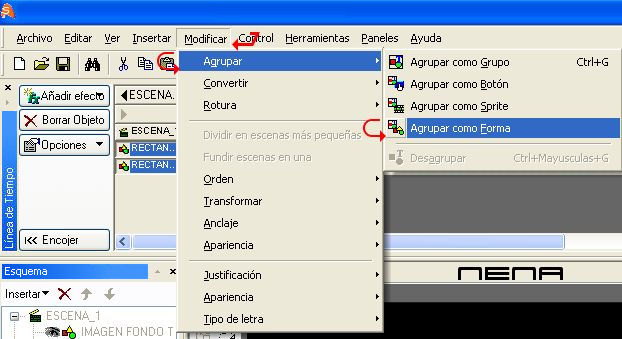
Nos saldrá el siquiente Aviso y elegimos
... Si
Automáticamente se efectuará el Recorte
...
Así nos deberá quedar si llevamos
bien los pasitos anteriores
Ya listo Nuestro Marco vamos a Propiedades
/ Forma
y elegimos cualquiera de sus opciones de
Relleno
Como verán es de lo más sencillo y queda
lindo
además lo podemos variar con las diferente
Formas que nos ofrece
éste Maravilloso Programa
...
Suerte ... !